کیا ChatGPT چیٹس کو خود بخود محفوظ کرتا ہے؟
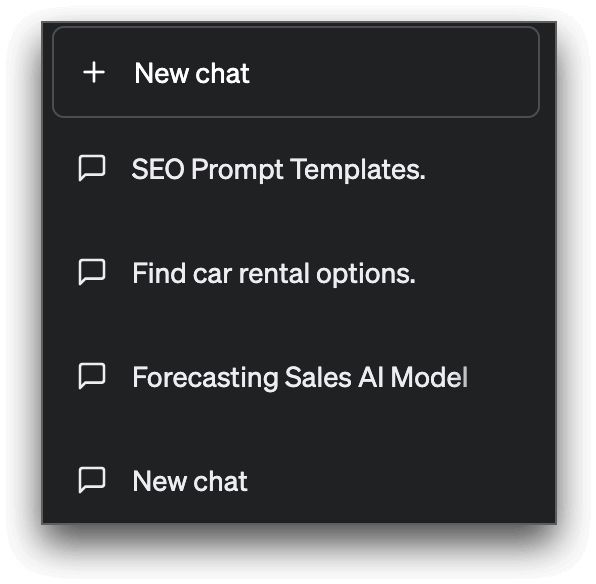
ChatGPT آپ کی گفتگو کی تاریخ کو ریکارڈ کرتا ہے، جس تک بائیں جانب چیٹ بوٹ مینو میں رسائی حاصل کی جا سکتی ہے۔ اس ڈیٹا کو مستقبل کی بات چیت کے لیے سیاق و سباق فراہم کرکے اور صارفین کو سابقہ بحث کے موضوعات پر نظرثانی کرنے کے قابل بنا کر صارف کے تجربے کو بڑھانے کے لیے استعمال کیا جاتا ہے۔
پہلی استفسار جو آپ ChatGPT پر کریں گے ہر گفتگو کے دھاگے کو ٹیگ کرنے کے لیے استعمال کیا جائے گا۔ آپ فالو اپ سوال پوچھ کر گفتگو کو جاری رکھ سکتے ہیں، چاہے اس کا تعلق پچھلے موضوع سے ہی کیوں نہ ہو۔
چیٹ جی پی ٹی گفتگو کے دھاگوں کو کیسے محفوظ کیا جائے؟
ChatGPT کے ساتھ ہونے والی تمام گفتگو آپ کی اسکرین کے بائیں جانب ایک ٹیب میں خود بخود محفوظ ہوجاتی ہے۔ ان تک رسائی کے لیے، اپنے OpenAI اکاؤنٹ میں لاگ ان کریں اور ٹیب پر کلک کریں۔ وہاں سے، آپ کسی بھی وقت اپنی گفتگو کو دیکھ، نام تبدیل اور حذف کر سکتے ہیں۔
ChatGPT گفتگو کا اشتراک کیسے کریں؟
اس وقت، ChatGPT میں پہلے سے اشتراک کی صلاحیتیں نہیں ہیں۔ ChatGPT بات چیت میں تعاون کرنا یا دوسروں کو تھریڈ میں شامل ہونے کی دعوت دینا اور اپنی گفتگو کی تاریخ کا اشتراک کرنا فی الحال ممکن نہیں ہے۔
گفتگو کا اشتراک کرنے کے لیے، آپ چیٹ کے متن کو دستی طور پر کاپی کر سکتے ہیں اور اسے جہاں چاہیں چسپاں کر سکتے ہیں، جیسے کہ کسی نئے نوٹ، ای میل، یا فوری پیغام کی گفتگو میں۔
یا، اگر آپ چاہیں تو، آپ گفتگو کے دھاگے کا ایک لمبا اسکرین شاٹ لے سکتے ہیں اور اسے تصویر کے طور پر دوسروں کے ساتھ شیئر کر سکتے ہیں۔
محفوظ شدہ چیٹ جی پی ٹی گفتگو کو کیسے حذف کریں؟
ChatGPT پر محفوظ شدہ چیٹس کو حذف کرنے کے لیے، ان مراحل پر عمل کریں:
مرحلہ 1۔ اپنے ChatGPT اکاؤنٹ میں لاگ ان کریں اور انٹرفیس کے بائیں کونے پر جائیں، جو آپ کی گفتگو کو AI چیٹ بوٹ کے ساتھ دکھاتا ہے۔
مرحلہ 2۔ جس چیٹ کو آپ حذف کرنا چاہتے ہیں اس پر کلک کرنے کے لیے نیچے سکرول کریں، اور آپ کو ایک پنسل اور کوڑے دان کا آئیکن نظر آئے گا۔
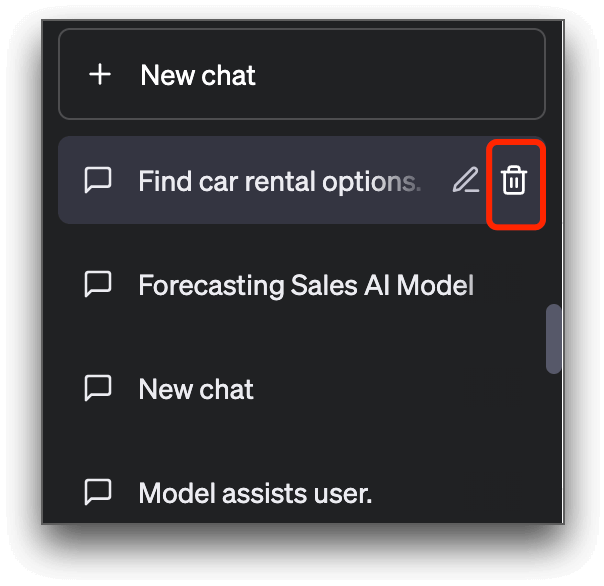
مرحلہ 3۔ ردی کی ٹوکری کے آئیکن پر کلک کریں، اور محفوظ کردہ گفتگو کو مستقل طور پر حذف کر دیا جائے گا۔
ChatGPT تھریڈ کا نام کیسے بدلا جائے؟
اپنی محفوظ کردہ ChatGPT بات چیت کا نام تبدیل کرنے کے لیے، ذیل کے مراحل پر عمل کریں:
مرحلہ 1۔ چیٹ جی پی ٹی میں لاگ ان کریں اور انٹرفیس کے بائیں کونے میں محفوظ کردہ گفتگو کو تلاش کریں۔
مرحلہ 2۔ وہ چیٹ منتخب کریں جس کا آپ نام تبدیل کرنا چاہتے ہیں، اور " پنسل " آئیکن پر کلک کریں۔
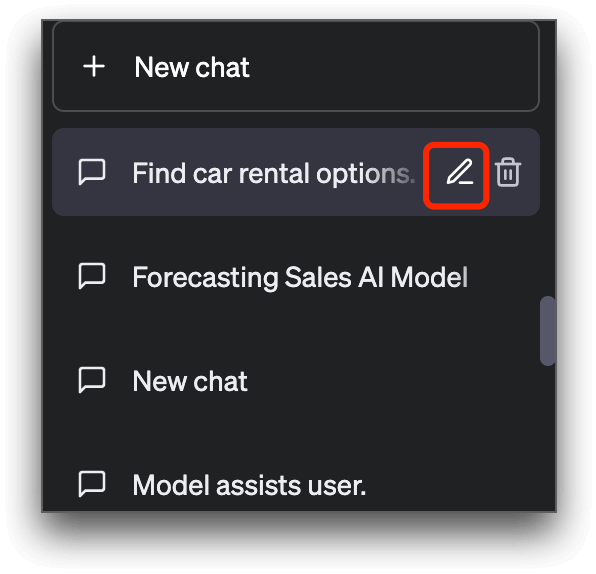
مرحلہ 3۔ ان پٹ باکس میں اپنا مطلوبہ نام درج کریں، اور تبدیلیاں فوری طور پر لاگو کرنے کے لیے " ✓ " پر کلک کریں۔
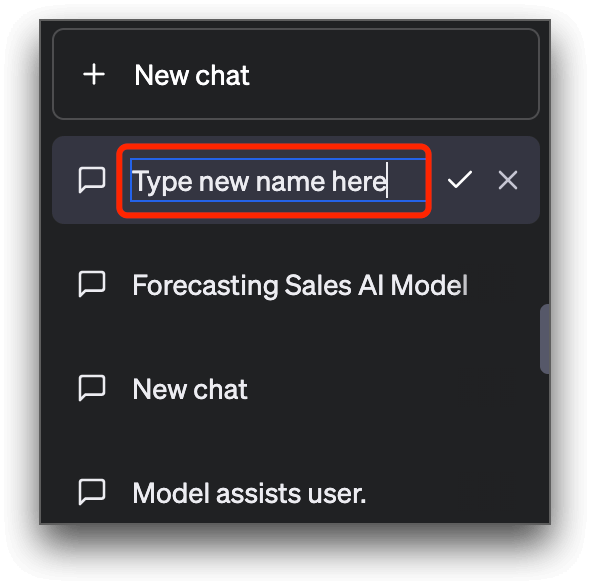
ایکسٹینشن جو آپ کے ChatGPT چیٹس کو محفوظ کرتی ہے - SaveGPT
SaveGPT ایک مفید کروم ایکسٹینشن ہے جو خود بخود چیٹ بوٹ کے ساتھ صارف کی ChatGPT بات چیت کو محفوظ کرتی ہے اور محفوظ شدہ چیٹس تک آسان رسائی کے لیے ChatGPT میں "چیٹ ہسٹری" کا آئیکن شامل کرتی ہے۔
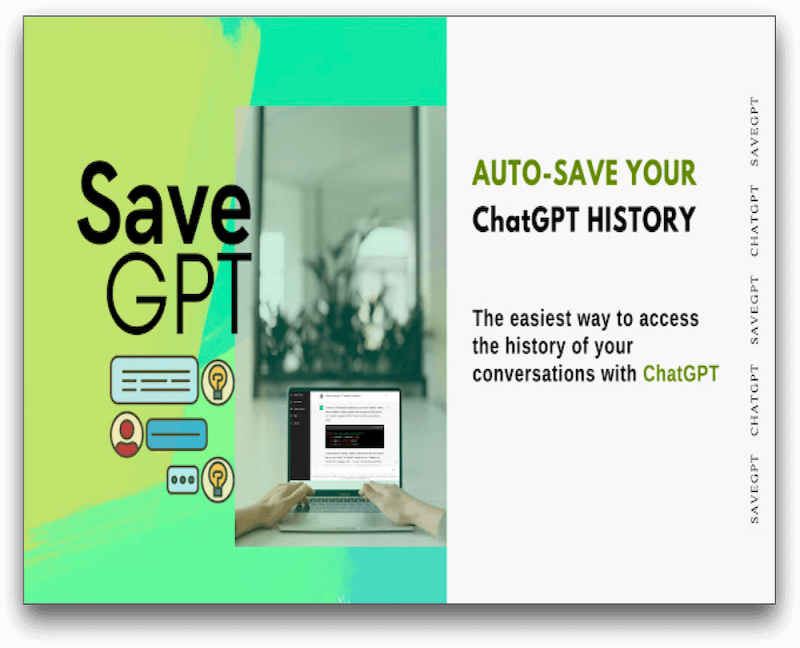
SaveGPT کے ساتھ اپنی ChatGPT بات چیت کو خودکار طور پر محفوظ کرنے کے لیے، براہ کرم ذیل کے مراحل پر عمل کریں:
مرحلہ 1. کروم یا فائر فاکس پر SaveGPT ایکسٹینشن ڈاؤن لوڈ اور انسٹال کریں۔
مرحلہ 2۔ اپنے ChatGPT اکاؤنٹ میں لاگ ان کریں اور ChatGPT کے ساتھ بات چیت شروع کریں۔
مرحلہ 3۔ آپ کو بائیں جانب "چیٹ کی سرگزشت" کا آئیکن نظر آئے گا، جہاں آپ کی تمام گفتگو خود بخود محفوظ ہو جائے گی۔
نتیجہ
ChatGPT گفتگو کو محفوظ کرنا اور شیئر کرنا بہت سے حالات میں مددگار ثابت ہو سکتا ہے۔ اس مضمون میں بیان کردہ اقدامات کے ساتھ، آپ اپنی گفتگو کو آسانی سے محفوظ کر سکتے ہیں اور دوسروں کے ساتھ ان کا اشتراک کر سکتے ہیں۔ مزید برآں، آپ آسانی سے ان کی محفوظ کردہ گفتگو کا نام تبدیل اور حذف کر سکتے ہیں۔
ChatGPT گفتگو کو محفوظ کرنے اور شیئر کرنے کے بارے میں اکثر پوچھے گئے سوالات
1. میں ChatGPT سے چیٹ کیسے ڈاؤن لوڈ کروں؟
ChatGPT کا کوئی آفیشل ڈاؤن لوڈ چیٹ فنکشن نہیں ہے۔ لیکن چونکہ ChatGPT آپ کی چیٹ کی تاریخوں کو محفوظ کرتا ہے، اس لیے آپ چیٹ کے متن کو کسی بھی دستاویز میں محفوظ کرنے کے لیے کاپی اور پیسٹ کر سکتے ہیں۔
2. ChatGPT گفتگو کو HTML فائل کے طور پر کیسے محفوظ کیا جائے؟
اگر آپ ChatGPT بات چیت کو HTML فارمیٹ میں محفوظ کرنا چاہتے ہیں تو آپ ان اقدامات پر عمل کر سکتے ہیں:
مرحلہ 1۔ "GitHub repository ChatGPT" ڈاؤن لوڈ اور انسٹال کریں۔
مرحلہ 2۔ اپنے ChatGPT اکاؤنٹ میں لاگ ان کریں۔
مرحلہ 3۔ ایک سوال پوچھ کر ChatGPT کے ساتھ بات چیت شروع کریں، اور یہ جواب دے گا۔
مرحلہ 4۔ اسکرین کے نیچے، " کے طور پر برآمد کریں " کے اختیار پر کلک کریں۔ ڈراپ ڈاؤن مینو سے، گفتگو کو اس فارمیٹ میں محفوظ کرنے کے لیے " HTML " کو منتخب کریں۔
مرحلہ 5۔ آپ کامیابی سے اپنی ChatGPT گفتگو کو HTML فارمیٹ میں محفوظ کر لیں گے۔
3. چیٹ جی پی ٹی کے لیے سیو ایکسٹینشن کیا ہے؟
SaveGPT ایک براؤزر ایکسٹینشن ہے جو آپ کی ChatGPT چیٹس کو تیزی سے محفوظ کرنے میں مدد کر سکتی ہے۔